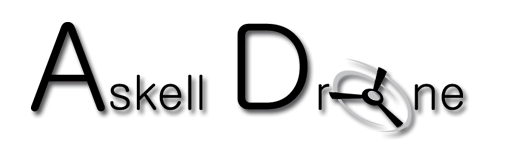Il existe de nombreux drones Syma incroyables et de haute qualité, et ils sont un excellent choix pour les débutants. Cela dit, aussi facile que cela soit pour la plupart des drones Syma de se connecter avec des smartphones, vous aurez peut-être encore besoin d’aide au cas où vous auriez des problèmes dans ce département. C’est parce que certaines instructions peuvent ne pas être aussi claires que vous l’auriez voulu. Alors, comment se connecter à un drone Syma?
La connexion à votre drone Syma nécessite de connecter votre téléphone au réseau Wi-Fi du drone. À partir de là, tout ce que vous devez faire est de vous assurer que vous avez téléchargé la bonne application Syma afin que vous puissiez configurer de manière transparente la connexion et contrôler le drone depuis l’application.
Aussi facile qu’il se doit de connecter votre drone Syma à votre téléphone, cela peut encore être un peu délicat pour les débutants ou pour ceux qui n’ont jamais possédé de drone Syma auparavant. C’est pourquoi nous sommes là pour vous montrer comment connecter facilement vos drones Syma à votre téléphone. Les étapes peuvent varier quelque peu en fonction du modèle de drone que vous possédez et de l’application qui l’accompagne pour compléter la connexion.
Comment Se Connecter À Syma X25 Pro
Étape 1: Téléchargez l’application
La première chose que vous devez faire lorsque vous souhaitez vous connecter au Syma X25 Pro est de télécharger son application de vol compagnon. Contrairement aux anciens drones Syma, le X25 Pro utilise la nouvelle application Syma Fly, que vous pouvez télécharger gratuitement pour Android et iOS. Vous pouvez également scanner le code QR sur le manuel pour amener immédiatement votre téléphone sur la page de téléchargement de l’application.
Étape 2: Allumez le drone
Après avoir téléchargé l’application du Syma X25 Pro, qui est l’application Syma Fly, vous devez allumer le drone lui-même. Fixez la batterie du drone et allumez-la. Les voyants virent au vert après avoir allumé le drone. Allumer votre drone lui permettra de transmettre son propre signal Wi-Fi, que vous utiliserez pour vous connecter à votre téléphone.
Étape 3: Connectez-vous via Wi-Fi
Sur votre téléphone, accédez à vos paramètres Wi-Fi, puis recherchez le réseau Wi-Fi de votre Syma X25 Pro. Assurez-vous de connaître le mot de passe de votre drone, qui devrait figurer sur le drone ou sur son manuel. Entrez le mot de passe pour connecter votre téléphone à votre drone via Wi-Fi.
Étape 4: Terminez la configuration
Lorsque votre drone et votre téléphone sont connectés l’un à l’autre, la prochaine chose à faire est de terminer la configuration en vous rendant sur votre application Syma Fly. À partir de là, il vous suffit de suivre les instructions à l’écran pour configurer la configuration et vous assurer que votre drone est prêt à voler. Vous pouvez même piloter votre Syma X25 Pro à l’aide de votre téléphone et sans l’utilisation du contrôleur.
Comment Se Connecter À Syma X8 Pro
Étape 1: Téléchargez l’application
Le Syma X8 Pro utilise l’application Syma FPV plus ancienne mais bien établie que vous pouvez facilement télécharger gratuitement pour Android ou iOS. Vous pouvez également utiliser les codes QR sur le manuel du drone pour naviguer facilement vers l’application afin de ne pas avoir à la rechercher. Le téléchargement de l’application est la première étape à franchir lorsque vous souhaitez connecter votre Syma X8 Pro à votre téléphone.
Étape 2: Allumez le drone
Une fois que vous avez téléchargé l’application, la prochaine chose à faire est d’allumer votre Syma X8 Pro. Assurez-vous que la batterie est correctement installée et complètement chargée avant d’allumer votre drone. Une fois connecté à la source d’alimentation, laissez le drone s’initialiser pendant quelques secondes jusqu’à ce que ses lumières commencent à clignoter. Lorsque les lumières clignotent en rouge, c’est à ce moment que vous savez que le drone est prêt à se connecter à un smartphone.
Étape 3: Connectez-vous au drone via Wi-Fi
Une fois le drone allumé et prêt à se connecter à un smartphone, la prochaine chose à faire est d’ouvrir vos paramètres sur votre smartphone, puis d’accéder à vos connexions Wi-Fi. Recherchez la connexion Wi-Fi Syma FPV, qui est le propre réseau Wi-Fi de votre drone. Connectez-vous et entrez simplement le mot de passe donné si le réseau en demande un. Vous pourrez désormais vous connecter au drone via Wi-Fi.
Étape 4: Complétez les paramètres
Lorsque vous vous êtes connecté à votre drone via Wi-Fi, vous devez ouvrir votre application Syma FPV sur votre smartphone. Cliquez sur Démarrer pour voir que votre drone et votre téléphone sont désormais connectés l’un à l’autre. S’il y a des paramètres que vous devez configurer, suivez simplement les instructions à l’écran. Assurez-vous de toujours vérifier l’icône du signal afin de savoir à quel point le signal entre les deux appareils est fort.
Comment Se Connecter À Syma Z1
Étape 1: Téléchargez l’application
Votre drone Syma Z1 fonctionne sur l’application Syma Fly. Téléchargez simplement l’application sur votre smartphone car cette application devrait être disponible pour Android et iOS. Vous pouvez également accéder au manuel et scanner le code QR pour amener rapidement votre smartphone sur la page de téléchargement de l’application. Il est important que vous téléchargiez l’application car vous ne pourrez pas contrôler correctement votre Z1 sans elle.
Étape 2: Allumez le drone
Lorsque vous avez téléchargé l’application, allumez simplement votre Syma Z1 et assurez-vous qu’il a une batterie pleine avant de commencer le processus de connexion. Laissez le Z1 s’initialiser car il peut faire quelques bruits et clignote ses voyants lumineux. Lorsque le drone est complètement initialisé, il est maintenant prêt à être connecté à votre smartphone et transmet maintenant son propre réseau Wi-Fi.
Étape 3: Connectez-vous au drone via Wi-Fi
Au moment où votre drone est complètement initialisé, accédez à votre smartphone puis ouvrez ses paramètres. Accédez aux paramètres de connexion Wi-Fi et recherchez le réseau Wi-Fi Syma de votre drone. Il peut vous être demandé de saisir le mot de passe de votre Syma Z1, mais le mot de passe doit se trouver sur votre drone. Entrez simplement le mot de passe et vous êtes maintenant connecté à votre drone via Wi-Fi.
Étape 4: Complétez les paramètres
Après vous être connecté au réseau Wi-Fi de votre drone, vous devriez pouvoir voir les étapes de configuration une fois que vous avez ouvert l’application Syma Fly sur votre smartphone. Accédez simplement à votre application, et si vous voyez qu’il y a une icône de démarrage sur laquelle vous pouvez appuyer, cela signifie que votre téléphone et votre drone sont connectés. Complétez l’un des paramètres et configurations que l’application vous demandera de faire et vous êtes maintenant prêt à piloter votre Syma Z1.
Comment se connecter à Syma Z3
Étape 1: Téléchargez l’application
Le Syma Z3 est similaire au Z1 en ce sens qu’ils utilisent tous les deux l’application Syma Fly. Ce sont des drones différents mais ils se connectent pratiquement de la même manière. Donc, ce que vous devez d’abord faire est de télécharger l’application Syma Fly sur votre appareil Android ou iOS pour pouvoir connecter votre téléphone au drone. L’application est gratuite et peut être téléchargée en scannant le code QR sur votre manuel ou en effectuant simplement une recherche rapide sur l’app store.
Étape 2: Allumez le drone
Une fois que vous avez l’application sur votre smartphone, allumez votre Syma Z3 et assurez-vous qu’elle s’est complètement initialisée avant de passer à l’étape suivante. Votre Z3 devrait être complètement initialisé environ 20 à 30 secondes après sa mise sous tension. De là, il est maintenant prêt à se connecter à un smartphone via le propre signal Wi-Fi du drone.
Étape 3: Connectez-vous au drone via Wi-Fi
Une fois votre drone entièrement initialisé et prêt à être connecté à votre smartphone, accédez aux paramètres Wi-Fi de votre téléphone. Recherchez le réseau Wi-Fi de votre Z3 pour vous y connecter. Si on vous demande un mot de passe, donnez celui qui est inclus avec votre drone. Vous pouvez trouver le code d’accès sur le drone lui-même ou dans le manuel du propriétaire. La connexion à votre drone via Wi-Fi permettra à votre smartphone de l’utiliser via l’application Syma Fly.
Étape 4: Complétez les paramètres
Une fois que vous avez connecté les deux appareils via Wi-Fi, la prochaine chose à faire est de terminer les paramètres en ouvrant votre application Syma Fly. Vous pourrez confirmer que les deux appareils sont connectés lorsque l’application vous donnera la possibilité de commencer à utiliser votre drone. À partir de là, il vous suffit de suivre les instructions pour terminer l’étalonnage de votre drone afin que vous puissiez maintenant le piloter.
Comment se connecter à Syma X22W
Étape 1: Téléchargez l’application
Le Syma X22W utilise l’application Syma Go, que vous pouvez télécharger gratuitement pour Android et iOS. Tout ce que vous avez à faire est d’aller sur votre app Store, puis de rechercher l’application. Ou vous pouvez également scanner le code QR inclus dans le manuel du drone. Le téléchargement de cette application est la première étape à franchir pour connecter votre Syma X22W à votre smartphone.
Étape 2: Allumez le drone
Après avoir téléchargé l’application Syma Go, la prochaine chose à faire est d’allumer votre Syma X22W. Vous devez maintenir le bouton d’alimentation enfoncé pendant 10 secondes jusqu’à ce que les lumières du drone s’allument. Lorsque les lumières clignotent maintenant, cela signifie que le Wi-Fi du Syma X22W transmet maintenant et que le drone est maintenant prêt à être connecté à votre smartphone.
Étape 3: Connectez-vous au drone via Wi-Fi
Revenez sur votre smartphone, puis accédez à ses paramètres Wi-Fi. Vous pourrez voir un réseau appelé « FPV-WiFi ». Il suffit de permettre à votre téléphone de se connecter à ce réseau Wi-Fi et vous pourrez établir une connexion entre votre téléphone et votre drone via le Wi-Fi. Quittez les paramètres, puis continuez.
Étape 4: Complétez les paramètres
Lorsque vous avez connecté les deux appareils via Wi-Fi, il ne vous reste plus qu’à ouvrir votre application Syma Go, qui devrait pouvoir vous permettre de cliquer sur l’icône Démarrer. Cela devrait confirmer que la connexion entre votre téléphone et le Syma X22W a été établie. S’il y a des instructions à l’écran que vous devez suivre, faites-les simplement et vous pourrez piloter votre drone à l’aide de votre smartphone et de son contrôleur.
Comment se connecter à Syma X23W
Étape 1: Téléchargez l’application
Comme le Syma X22W, le Syma X23W utilise la même application appelée Syma Go. Encore une fois, cette application devrait être disponible gratuitement dans votre App store Android ou iOS. Il suffit de le rechercher ou vous pouvez scanner le code QR sur le manuel de votre drone Syma X23W. Le téléchargement de l’application est important car l’application vous permet d’avoir un contrôle total sur votre drone.
Étape 2: Allumez le drone
Une fois l’application téléchargée, accédez à votre drone. Connectez le Syma X23W à sa source d’alimentation (batterie complètement chargée) et allumez-le jusqu’à ce que les lumières de la caméra deviennent vertes. Cela vous obligera à maintenir le bouton d’alimentation enfoncé pendant 10 secondes, puis vous pourrez voir le voyant s’allumer. Cela signifie que votre drone est maintenant prêt à se connecter à un smartphone via Wi-Fi.
Étape 3: Connectez-vous au drone via Wi-Fi
Accédez à votre smartphone une fois le drone complètement initialisé. Dans les paramètres du smartphone, accédez à ses connexions Wi-Fi et connectez-vous au réseau ”FPV-WiFi » que vous verrez dans la liste des réseaux disponibles. Il suffit de se connecter à ce réseau pour qu’une connexion entre le drone et le smartphone soit établie. Vous pouvez maintenant quitter les paramètres.
Étape 4: Complétez les paramètres
Lorsque votre drone et votre smartphone sont connectés l’un à l’autre via Wi-Fi, vous devez maintenant vous rendre sur votre application Syma Go. Si vous voyez l’option d’appuyer sur Démarrer dans votre application, cela signifie que la connexion a réussi. Votre application Syma Go peut vous obliger à calibrer et à compléter les paramètres de votre drone. Il suffit de le faire pour être prêt à piloter votre Syma X23W.
Pourquoi Mon Drone Ne Se Connecte-T-Il Pas ?
La connexion à un drone Syma ne devrait pas être si difficile car le processus de connexion est très simple et facile à suivre. Cependant, même si vous suivez complètement les instructions, il y a des cas où vous pourriez encore avoir du mal à vous connecter. Cela dit, essayez ces solutions rapides:
- Assurez-vous d’avoir téléchargé la bonne application. Même si vous avez pu connecter les deux appareils ensemble en utilisant le Wi-Fi, vous ne pourrez pas terminer la connexion à moins d’utiliser la bonne application. Il existe différents drones Syma qui utilisent différentes applications, et c’est pourquoi vous devez vous assurer de télécharger la bonne.
- Désactivez votre connexion de données mobiles lorsque vous établissez une connexion avec votre drone Syma via Wi-Fi, car vous souhaitez que votre téléphone se concentre sur la connexion avec le réseau Wi-Fi de votre drone.
- Fermez d’autres applications sur votre téléphone. Toutes les applications d’arrière-plan qui utilisent de la mémoire ou utilisent Internet doivent également être fermées. Vous ne voulez pas que votre smartphone soit plein de bloatware lors de la connexion avec votre drone.
- Essayez de déconnecter tous les autres appareils connectés à votre smartphone tels que les appareils Bluetooth comme les écouteurs.
- Assurez-vous que la batterie de votre drone est pleine pendant la première fois que vous le connectez à votre téléphone.
- Utiliser un téléphone plus récent. Si vous utilisez un téléphone très ancien, essayez d’en utiliser un nouveau car l’ancien téléphone pourrait ne pas être compatible avec votre drone Syma.
Ces informations sont tirées de drone blog.